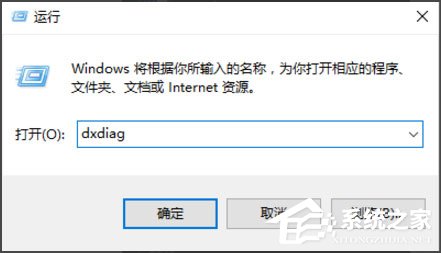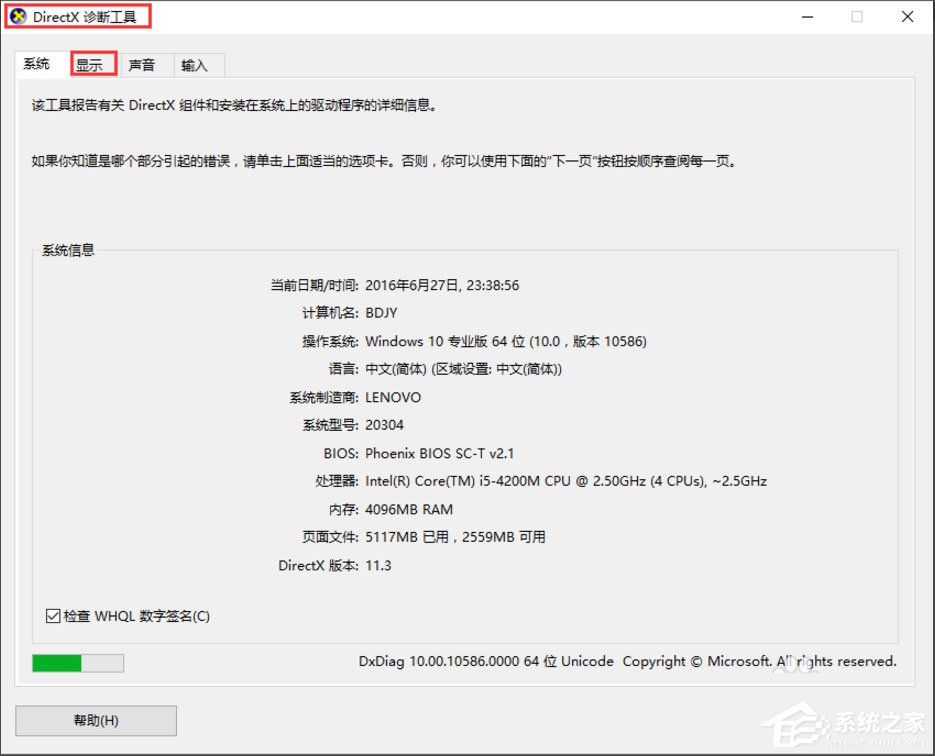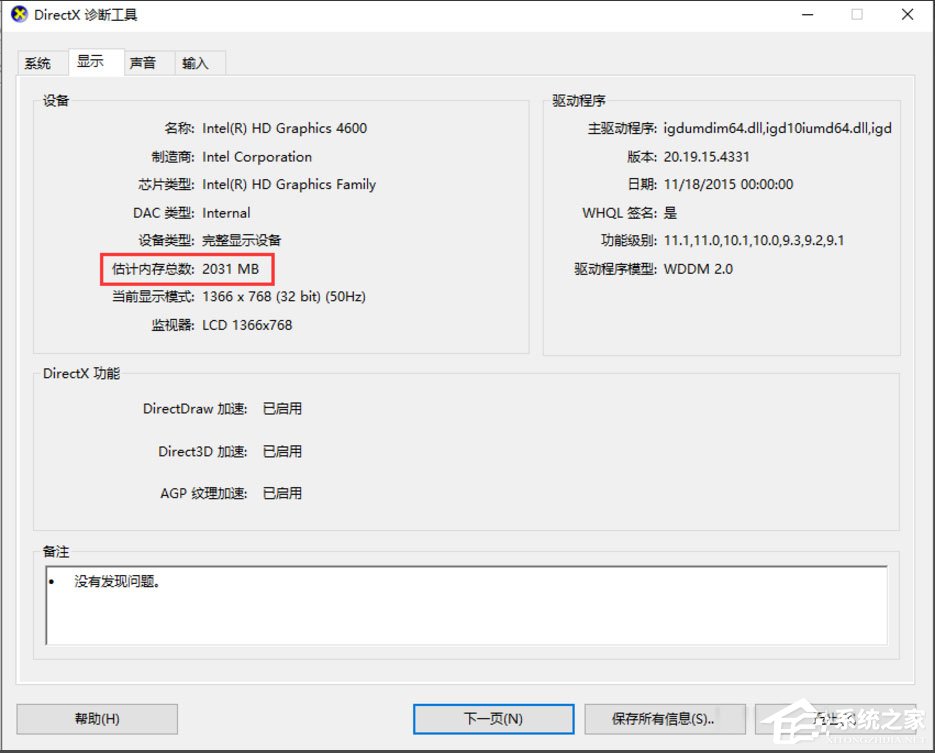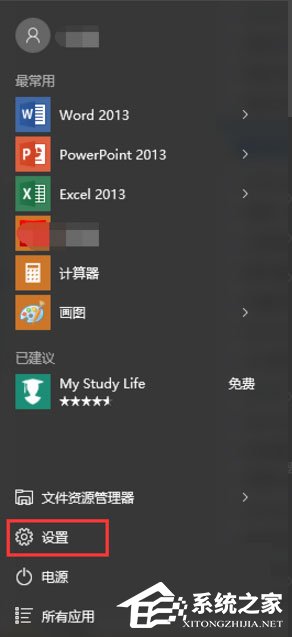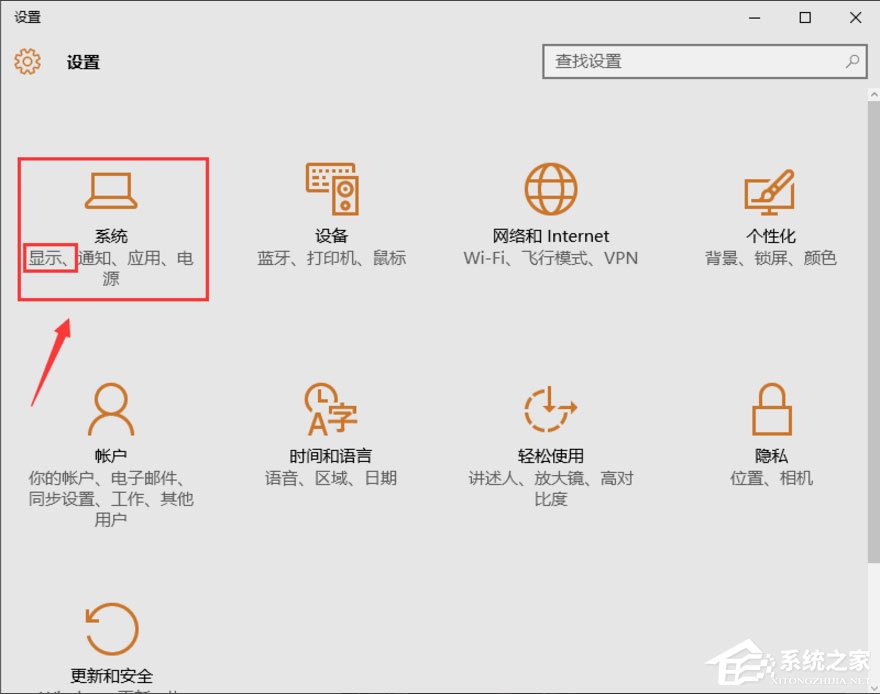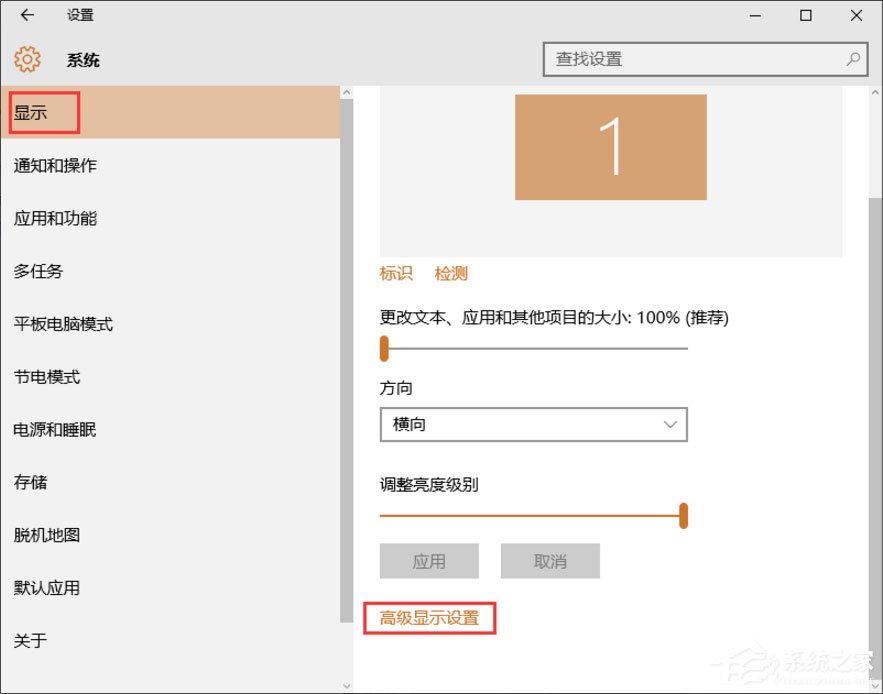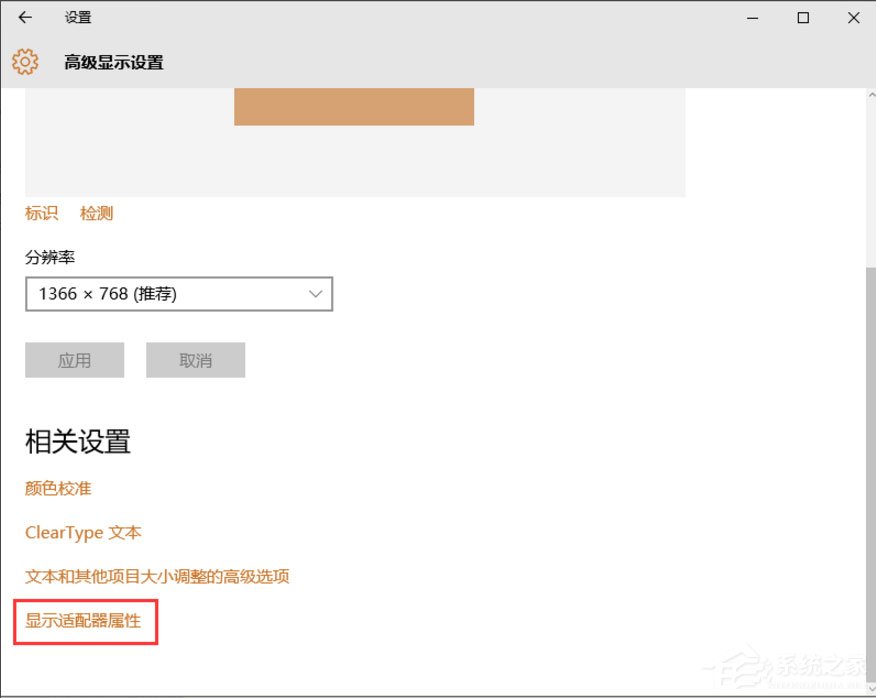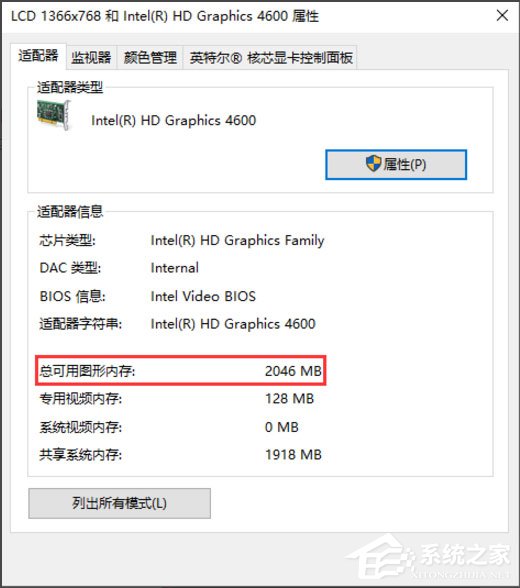Win10电脑显存怎么看 |
您所在的位置:网站首页 › 笔记本在哪里看内存容量 › Win10电脑显存怎么看 |
Win10电脑显存怎么看
|
当前位置:系统之家 > 系统教程 > Win10电脑显存怎么看?
Win10电脑显存怎么看?
时间:2023-11-14 14:01:37 作者:娜娜 来源:系统之家 1. 扫描二维码随时看资讯 2. 请使用手机浏览器访问: https://m.xitongzhijia.net/xtjc/20180605/128009.html 手机查看 评论 反馈  网盘下载
Windows10极限精简版
网盘下载
Windows10极限精简版
大小:4.11 GB类别:Windows 10系统 相信大家都知道,电脑显存越大,代表显卡的处理能力越强。因此我们在选购电脑时,也会考虑到显存这一因素。那么在座的小伙伴们是否有点心动,想要查看自己电脑的显存大小呢?本期教程小编分享了两种查看方法,我们一起来试着操作下吧。 方法一 1. 右键点击左下方的Win10图标,弹出下拉菜单,选择【运行】选项并点击进入运行对话窗口,在运行对话窗口内输入dxdiag命令;
2. 接下来点击【确定】按钮,即可打开DirectX诊断工具;
3. 在DirectX诊断工具界面里,点击上方菜单栏里的【显示】菜单,即可进入到显卡属性查询界面,通过该界面可以查看显卡显存大小。
方法二 1. 鼠标左键点击左下方的Win10图标,弹出下拉菜单,在下拉菜单里找到【设置】选项;
2. 点击下拉菜单里的【设置】选项,进入Win10设置对话窗口,在设置选项里找到【系统】功能选项,该选项下有【显示】功能按钮;
3. 点击【系统】功能选项进入系统设置界面,在左侧菜单栏里选择【显示】,并下拉该界面,找到【高级显示设置】功能选项;
4. 点击【高级显示设置】功能选项,进入高级显示设置界面,下拉该界面,找到【显示适配器属性】功能选项;
5. 点击【显示适配器属性】功能选项,进入显卡属性对话窗口,在该窗口即可查看显卡显存的大小了。
以上就是系统之家小编为你带来的关于“Win10电脑显存怎么看?”的全部内容了,希望可以解决你的问题,感谢您的阅读,更多精彩内容请关注系统之家官网。 标签 win10教程 显存Win10快捷方式去箭头的具体方法 下一篇 > Win10没有注册类别怎么解决?Win10没有注册类别的解决方法 相关教程 Win10怎么设置专注助手优先级 如何下载Win10专业工作站版,一招轻松搞定! Win10如何设置电脑休眠时间 Win10电脑空间音效怎么打开,试试这3种方法! Win10哪个版本适合自己-适合日常使用的Win10... 老电脑最好用的系统Win10版本下载推荐 Win10系统图片大小的设置步骤-【图文】 Win10怎么开启记录个人键入功能 Win10电脑打开单声道音频的方法-【图文】 Win10电脑更改共享设置的方法-【图文】
Win10打印机共享0x0000709怎么解决?打印机操作无法完成错误0x0000709解决方法 
Win10 ltsc是什么版本?Win10 Ltsc版和普通版有什么区别? 
机械革命如何进入bios?机械革命进入bios的操作方法 
0xc0000225是什么原因?怎么解决? 发表评论共0条  没有更多评论了
没有更多评论了
评论就这些咯,让大家也知道你的独特见解 立即评论以上留言仅代表用户个人观点,不代表系统之家立场 |
【本文地址】
今日新闻 |
推荐新闻 |